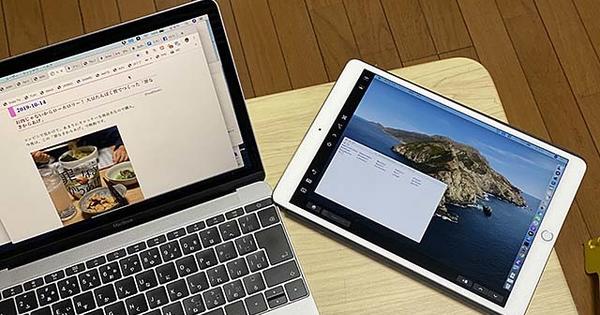Không có gì lạ khi âm lượng trong Windows có mức tối đa. Bạn phải vẽ đường ở đâu đó. Trong nhiều trường hợp, âm lượng tối đa này vẫn ổn, nhưng nếu bạn vẫn muốn tăng âm lượng (ví dụ: vì bạn có một video mềm) thì sao? May mắn thay, nó là có thể, có và không có phần mềm của bên thứ ba.
Bước 01: Cân bằng
Có một tính năng trong Windows mà bạn có thể bật để trực tiếp tăng âm lượng. Chức năng này được gọi là Cân bằng âm lượng và về cơ bản nhằm giảm sự khác biệt về âm lượng giữa các ứng dụng, nhưng về cơ bản cung cấp mức âm lượng cao hơn nhiều. Bạn sẽ tìm thấy tùy chọn này trong cửa sổ Đặc điểm của loa. Trong Windows 10, bạn có thể truy cập cửa sổ này bằng cách nhấp chuột phải vào biểu tượng loa trong khay hệ thống, sau đó nhấp vào Mở Bộ trộn âm lượng. Sau đó nhấp vào biểu tượng loa ở trên cùng bên trái (dưới cùng Thiết bị) trong cửa sổ xuất hiện. Trong Windows 8 và 7, bạn có thể truy cập cửa sổ này bằng cách nhấp vào biểu tượng loa trong khay hệ thống, sau đó máy trộn và sau đó là biểu tượng loa trong cửa sổ xuất hiện. Sau đó nhấp vào tab Cải tiến và đặt một tấm séc bên cạnh Cân bằng âm lượng.
Bước 02: Plugin DFX Audio Enhancer
Nếu card âm thanh của bạn không hỗ trợ chức năng này ngay từ bước đầu tiên (rất hiếm) hoặc nếu âm lượng chưa đủ lớn, thì đã đến lúc cài đặt phần mềm. DFX Audio Enhance Plugin là một chương trình mà bạn có thể cải thiện âm thanh trên PC của mình, nói cách khác, bạn có thể điều chỉnh tất cả các loại thuộc tính của âm thanh với nó. Đối với tất cả các tính năng nâng cao đó, bạn sẽ phải mua phiên bản trả phí, nhưng phiên bản miễn phí sẽ tăng âm lượng tối đa ngay sau khi bạn khởi động chương trình, đó là những gì chúng tôi muốn trong trường hợp này.
Bước 03: VLC Player
Hai tùy chọn đầu tiên mà chúng tôi đã đề cập là tăng khối lượng toàn bộ hệ thống của bạn (tức là cho tất cả các ứng dụng). Thay vào đó, nếu bạn đang tìm kiếm một chương trình có thể làm cho âm nhạc, phim và loạt phim của bạn phát to hơn rất nhiều, thì VLC Player là chương trình lý tưởng cho điều đó. VLC cho phép bạn vượt quá âm lượng tối đa 25 phần trăm. Điều đó chỉ áp dụng cho phương tiện bạn đang phát, vì vậy âm thanh hệ thống vẫn ở mức âm lượng bình thường.